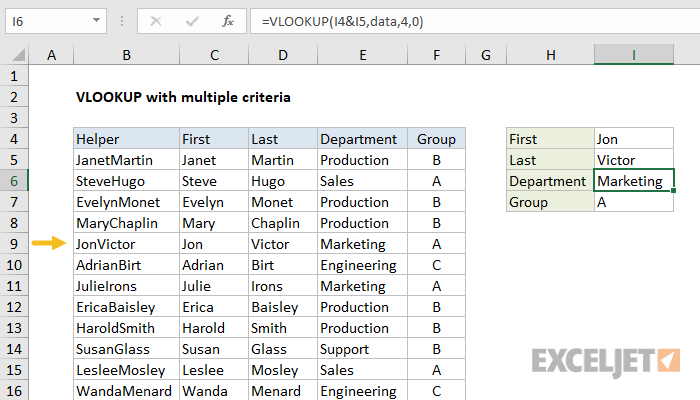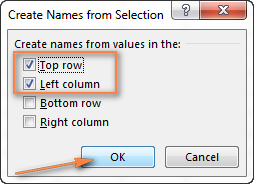Contents
- Ku raadi Excel adoo adeegsanaya shuruudo badan
- Waxaan soo saareynaa qiimaha 2aad, 3aad, iwm. anagoo adeegsanayna VLOOKUP
- Soo celi dhammaan ku celcelinta qiimaha la rabo
- XNUMXD ku raadi saf iyo tiir la yaqaan
- Isticmaalka VLOOKUP-yo badan oo hal qaacido ah
- Beddelka firfircoon ee xogta ee jaantusyo kala duwan iyadoo la adeegsanayo VLOOKUP iyo INDIRECT
Qaybta labaad ee casharradayada shaqada VPR (VLOOKUP) gudaha Excel, waxaan ku falanqeyn doonaa dhowr tusaale oo kaa caawin doona inaad toosiso dhammaan awoodda VPR si loo xalliyo hawlaha ugu hamiga badan ee Excel. Tusaalooyinka waxay u malaynayaan inaad horeba u lahayd aqoonta aasaasiga ah ee habkani u shaqeeyo. Haddii kale, waxaa laga yaabaa inaad xiisaynayso inaad ka bilowdo qaybta hore ee casharkan, taasoo sharxaysa ereyga iyo isticmaalka aasaasiga ah. VPR. Hagaag, aan bilowno.
Ku raadi Excel adoo adeegsanaya shuruudo badan
function VPR gudaha Excel waa aalad runtii awood badan oo lagu sameeyo raadinta qiimo gaar ah oo ku jirta keydka xogta. Si kastaba ha ahaatee, waxaa jira xaddidaad muhiim ah - syntax waxay kuu ogolaaneysaa inaad raadiso hal qiime oo keliya. Maxaa dhacaya haddii aad rabto inaad ku raadiso xaalado badan? Waxaad ka heli doontaa xalka hoos.
Tusaale 1: Ku baadh 2 shuruudood oo kala duwan
Ka soo qaad in aanu hayno liis amarro ah oo aanu doonayno in aanu helno Tirada alaabta (Qty.), oo ku salaysan laba shuruudood - Magaca macmiilka (macmiil) iyo Название продукта (Badeeco). Arrintu way adag tahay iyadoo mid kasta oo ka mid ah iibsadayaashu ay dalbadeen noocyo kala duwan oo alaab ah, sida laga arki karo shaxda hoose:
shaqada joogtada ah VPR kuma shaqayn doono xaaladdan sababtoo ah waxay soo celin doontaa qiimaha ugu horreeya ee ay hesho ee u dhigma qiimaha raadinta la bixiyay. Tusaale ahaan, haddii aad rabto inaad ogaato tirada shay Macmacaanka'waxaa dalbaday iibsadaha Jeremy Hill, qor qaacidada soo socota:
=VLOOKUP(B1,$A$5:$C$14,3,FALSE)
=ВПР(B1;$A$5:$C$14;3;ЛОЖЬ)
- qaacidadaani waxay soo celin doontaa natiijada 15u dhiganta alaabta tufaax, sababtoo ah waa qiimaha ugu horreeya ee u dhigma.
Waxaa jira habayn sahlan oo fudud - samee tiir dheeraad ah oo lagu daro dhammaan shuruudaha la rabo. Tusaalahayaga, kuwani waa tiirarka Magaca macmiilka (macmiil) iyo Название продукта (Badeeco). Ha iloobin in tiirka la isku daray uu had iyo jeer ahaado tiirka bidix ee kala duwanaanshaha raadinta, maadaama ay tahay tiirka bidix ee shaqada VPR kor u eegaa marka la raadinayo qiime.
Markaa, waxaad miiska ku dartay tiir caawiye ah oo koobiyeeyay qaacidooyinka soo socda dhammaan unugyadeeda: =B2&C2. Haddii aad rabto in xadhiggu noqdo mid la akhriyi karo, waxaad kala saari kartaa qiimayaasha la isku daray meel bannaan: =B2&» «&C2. Taas ka dib, waxaad isticmaali kartaa formula soo socda:
=VLOOKUP("Jeremy Hill Sweets",$A$7:$D$18,4,FALSE)
=ВПР("Jeremy Hill Sweets";$A$7:$D$18;4;ЛОЖЬ)
or
=VLOOKUP(B1,$A$7:$D$18,4,FALSE)
=ВПР(B1;$A$7:$D$18;4;ЛОЖЬ)
Aaway unuggii B1 ka kooban yahay qiimaha isku dhafan ee doodda muuqaal_dh eeg (lookup_qiimaha) iyo 4 – Dood col_index_num (column_number), tusaale ahaan tirada tiirka ka kooban xogta la soo saarayo.
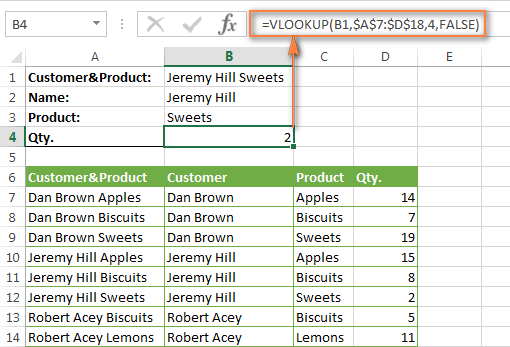
Tusaalaha 2: VLOOKUP laba shuruudood oo miis lagu arkay xaashi kale
Haddii aad u baahan tahay inaad cusboonaysiiso miiska ugu weyn (Miiska Main) adigoo ku daraya xogta miiska labaad (Lookup table), kaas oo ku yaal xaashi kale ama buug kale oo Excel ah, markaa waxaad si toos ah u soo ururin kartaa qiimaha la rabo qaabka aad geliso. galay miiska ugu weyn.
Sida tusaalihii hore, waxaad u baahan doontaa tiir caawiye ah oo ku dhex jira shaxda Raadinta oo leh qiimayaasha la isku daray. Tiirkani waa inuu noqdaa tiirka bidix ee ugu hooseeya ee kala duwanaanshaha raadinta.
Markaa qaacidada leh VPR wuxuu noqon karaa sidan:
=VLOOKUP(B2&" "&C2,Orders!$A&$2:$D$2,4,FALSE)
=ВПР(B2&" "&C2;Orders!$A&$2:$D$2;4;ЛОЖЬ)
Halkan, tiirarka B iyo C waxay ka kooban yihiin magacyada macaamiisha iyo magacyada alaabta, siday u kala horreeyaan, iyo isku xidhka Dalabka!$A&$2:$D$2 qeexayaa miis si aad u eegto xaashi kale.
Si aad qaaciddada uga dhigto mid la akhriyi karo, waxaad siin kartaa cabbirka aragtida magac, ka dibna qaacidada waxay u ekaan doontaa mid aad u fudud:
=VLOOKUP(B2&" "&C2,Orders,4,FALSE)
=ВПР(B2&" "&C2;Orders;4;ЛОЖЬ)
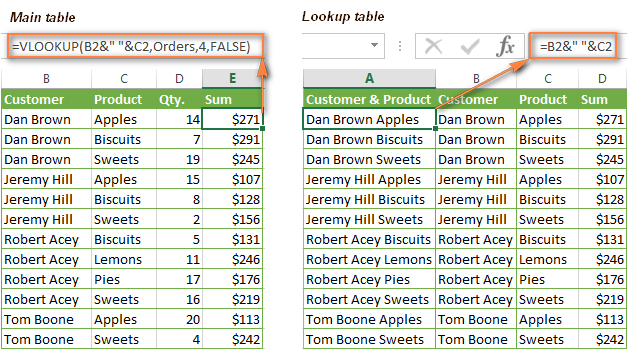
Si ay qaacidadu u shaqeyso, qiyamka ku yaal tiirka bidix ee miiska aad eegayso waa in la isku daro si la mid ah sida shuruudaha raadinta. Jaantuska kor ku xusan, waxaan isku darsanay qiyamka u2bu2band dhig meel bannaan oo u dhexeeya iyaga, si la mid ah waxaad u baahan tahay inaad ku sameyso doodda koowaad ee shaqada (BXNUMX & "" & CXNUMX).
Xusuusnow! function VPR ku kooban 255 xaraf, ma raadin karto qiimo ka badan 255 xaraf. Tan maskaxda ku hay oo hubi in dhererka qiimaha la rabo aanu dhaafin xadkan.
Waxaan oggolahay in ku-darka tiirka kaalmuhu aanu ahayn xalka ugu quruxda badan oo aan mar walba la aqbali karin. Waxaad samayn kartaa isla sidaas oo kale la'aanteed tiirka caawiyaha, laakiin taasi waxay u baahan doontaa qaacido aad u adag oo leh hawlo isku dhafan INDEX (INDEX) iyo MATCH (DHAGEYSO BADAN).
Waxaan soo saareynaa qiimaha 2aad, 3aad, iwm. anagoo adeegsanayna VLOOKUP
Horta waad garanaysay taas VPR wuxuu soo celin karaa kaliya hal qiime u dhigma, si sax ah, kii ugu horreeyay ee la helay. Laakiin maxaa dhacaya haddii qiimahan lagu soo celiyo dhowr jeer qaabka la arkay, oo aad rabto inaad soo saarto 2nd ama 3rd iyaga? Maxaa dhacaya haddii dhammaan qiimayaasha? Dhibaatadu waxay u muuqataa mid adag, laakiin xalku wuu jiraa!
Ka soo qaad in tiir ka mid ah shaxda uu ka kooban yahay magacyada macaamiisha (Magaca Macmiilka), tiirka kalena uu ka kooban yahay alaabtii (Badeecada) ay iibsadeen. Aan isku dayno inaan helno shayga 2aad, 3aad iyo 4aad ee uu iibsaday macaamiil la siiyay.
Sida ugu fudud waa in lagu daro tiir caawiye ka hor tiirarka magaca macmiilka oo ku buuxi magacyada macaamiisha leh lambarka soo noqnoqda ee magac kasta, tusaale ahaan, John Doe1, John Doe2 iwm MAGACA (COUNTIF), marka la eego in magacyada macaamiishu ay ku jiraan tiirka B:
=B2&COUNTIF($B$2:B2,B2)
=B2&СЧЁТЕСЛИ($B$2:B2;B2)
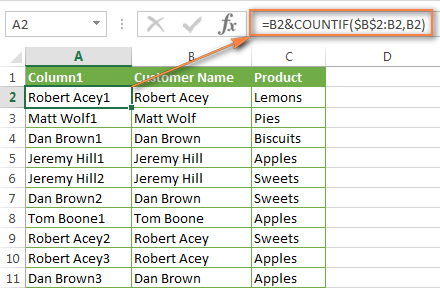
Taas ka dib waxaad isticmaali kartaa shaqada caadiga ah VPRsi loo helo dalabka loo baahan yahay. Tusaale ahaan:
- Raadi 2-aad shay uu dalbaday macmiilku Dan Brown:
=VLOOKUP("Dan Brown2",$A$2:$C$16,3,FALSE)=ВПР("Dan Brown2";$A$2:$C$16;3;ЛОЖЬ) - Raadi 3-aad shay uu dalbaday macmiilku Dan Brown:
=VLOOKUP("Dan Brown3",$A$2:$C$16,3,FALSE)=ВПР("Dan Brown3";$A$2:$C$16;3;ЛОЖЬ)
Dhab ahaantii, waxaad geli kartaa tixraaca unugga sidii qiimaha raadinta halkii aad ka qori lahayd qoraalka, sida ku cad shaxanka soo socda:
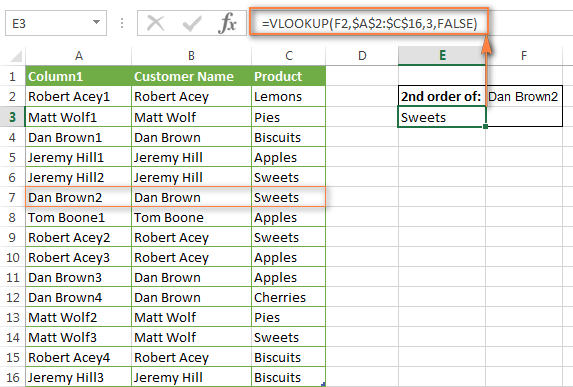
Haddii aad kaliya raadinayso 2-e ku celcelinta, waxaad samayn kartaa la'aanteed tiirka kaaliyaha adiga oo abuuraya qaacido kakan:
=IFERROR(VLOOKUP($F$2,INDIRECT("$B$"&(MATCH($F$2,Table4[Customer Name],0)+2)&":$C16"),2,FALSE),"")
=ЕСЛИОШИБКА(ВПР($F$2;ДВССЫЛ("$B$"&(ПОИСКПОЗ($F$2;Table4[Customer Name];0)+2)&":$C16");2;ИСТИНА);"")
Qaabkan:
- $F$2 - unug ka kooban magaca iibsadaha (ma isbeddelin, fadlan ogow - xiriirku waa dhammaystiran yahay);
- $ B$ - tiirka magaca macmiilka;
- Table4 - Miiskaaga (meeshani sidoo kale waxay noqon kartaa meel caadi ah);
- $C16 - unugga dhamaadka miiskaaga ama xadkaaga.
Habkani waxa uu helayaa oo kaliya qiimaha u dhigma ee labaad. Haddii aad u baahan tahay inaad soo saarto ku celcelinta soo hadhay, isticmaal xalkii hore.
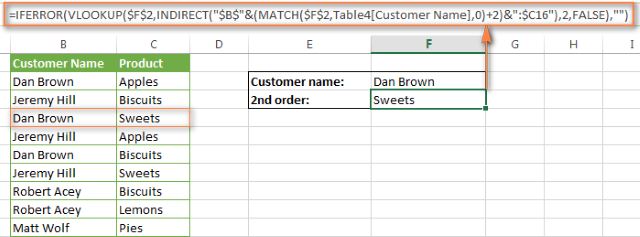
Haddii aad u baahan tahay liiska dhammaan tartamada - shaqada VPR Kani maaha caawiye, maadaama ay soo celiso hal qiime markiiba - muddo. Laakiin Excel shaqo ayuu leeyahay INDEX (INDEX), kaas oo si fudud ula qabsan kara hawshan. Sida caanaha noocan oo kale ah u ekaan doono, waxaad ku baran doontaa tusaalahan soo socda.
Soo celi dhammaan ku celcelinta qiimaha la rabo
Sida kor ku xusan VPR kama soo saari karo dhammaan qiyamka nuqulka ah ee cabbirka la sawiray. Si tan loo sameeyo, waxaad u baahan tahay qaacido xoogaa ka adag, oo ka kooban dhowr hawlood oo Excel ah, sida INDEX (INDEX), SOO IIB (YAR) iyo ROW (LINE)
Tusaale ahaan, qaacidada hoose waxay ka helaysaa dhammaan ku celceliska qiimaha unugga F2 ee u dhexeeya B2:B16 oo ka soo celisa natiijada isla safafka C.
{=IFERROR(INDEX($C$2:$C$16,SMALL(IF($F$2=B2:B16,ROW(C2:C16)-1,""),ROW()-3)),"")}
{=ЕСЛИОШИБКА(ИНДЕКС($C$2:$C$16;НАИМЕНЬШИЙ(ЕСЛИ($F$2=B2:B16;СТРОКА(C2:C16)-1;"");СТРОКА()-3));"")}
Geli qaacidada diyaarinta ah unugyo badan oo isku xiga, sida unugyada F4: F8sida ka muuqata sawirka hoose. Tirada unugyadu waa inay la mid tahay ama ka badan tahay tirada ugu badan ee suurtogalka ah ee ku celcelinta qiimaha la raadiyey. Ha ilaawin inaad gujiso Ctrl + Shift + Ku qorin si sax ah loo galo qaacidada arayga.
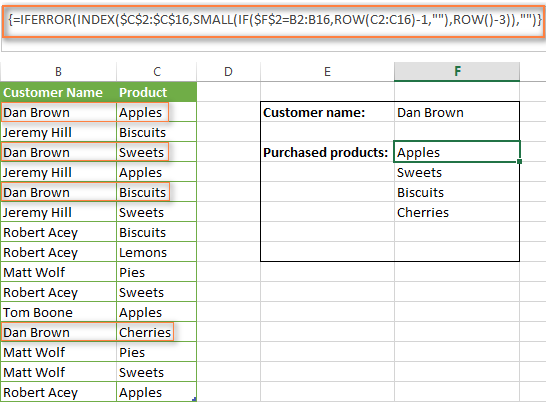
Haddii aad xiisaynayso inaad fahanto sida ay u shaqeyso, aan xoogaa u dhex galno faahfaahinta qaaciddada:
Qeybta 1:
IF($F$2=B2:B16,ROW(C2:C16)-1,"")
ЕСЛИ($F$2=B2:B16;СТРОКА(C2:C16)-1;"")
$F$2=B2:B16 - Is barbar dhig qiimaha unugga F2 mid kasta oo ka mid ah qiyamka u dhexeeya B2: B16. Haddii kabriid la helo, markaas muujinta STRING (C2:C16)-1 soo celisa tirada xariiqda u dhiganta (qiimaha -1 wuxuu kuu ogolaanayaa inaadan ku darin khadka madaxa). Haddii aysan jirin tabarro, shaqada IF (IF) soo celiyaa xadhig madhan.
Natiijada shaqada IF (IF) waxaa jiri doona shax toosan: {1,"",3,"",5,"","","","","","",12,"","",""}
Qeybta 2:
ROW()-3
СТРОКА()-3
Halkan shaqada ROW (LINE) waxay u shaqeysaa sidii counter dheeraad ah. Maadaama qaacidada lagu koobiyeeyay unugyada F4:F9, waxaan ka jareynaa tirada 3 laga bilaabo natiijada shaqada si aad u hesho qiimo 1 qolka dhexdiisa F4 (sadarka 4, ka jar 3) si aad u hesho 2 qolka dhexdiisa F5 ( sadarka 5, kala goynta 3) iyo wixi la mida.
Qeybta 3:
SMALL(IF($F$2=B2:B16,ROW(C2:C16)-1,""),ROW()-3))
НАИМЕНЬШИЙ(ЕСЛИ($F$2=B2:B16;СТРОКА(C2:C16)-1;"");СТРОКА()-3))
function SOO IIB (YARA) soo noqda n-ah qiimaha ugu yar ee habaynta xogta. Xaaladeena, booska (laga bilaabo kan ugu yar) si loo soo celiyo waxaa lagu go'aamiyaa shaqada ROW (LINE) (eeg qaybta 2). Markaa, unug F4 function YAR({array},1) celinta 1-aad (ugu yar) cunsur diyaarsan, ie 1. Unug F5 celinta 2-aad curiyaha ugu yar ee shaxanka, waa 3, IWM
Qeybta 4:
INDEX($C$2:$C$16,SMALL(IF($F$2=B2:B16,ROW(C2:C16)-1,""),ROW()-3))
ИНДЕКС($C$2:$C$16;НАИМЕНЬШИЙ(ЕСЛИ($F$2=B2:B16;СТРОКА(C2:C16)-1;"");СТРОКА()-3))
function INDEX (INDEX) waxay si fudud u soo celisaa qiimaha unug gaar ah oo isku duba riday C2:C16. Unug F4 function INDEX($C$2:$C$16) soo laaban doona tufaaxWaayo, F5 function INDEX($C$2:$C$16) soo laaban doona Macmacaanka' iyo wixii la mid ah.
Qeybta 5:
IFERROR()
ЕСЛИОШИБКА()
Ugu dambeyntii, waxaan gelineynaa caanaha gudaha shaqada IFEROOR (IFERROR), sababtoo ah uma badna inaad ku qanacsan tahay fariinta khaladka ah #AT (#N/A) haddii tirada unugyada qaacidada lagu koobiyayyay ay ka yar tahay tirada qiyamka nuqul ee kala duwan ee la eegayo.
XNUMXD ku raadi saf iyo tiir la yaqaan
Samaynta raadinta XNUMXD ee Excel waxay ku lug leedahay raadinta qiimaha safka la yaqaan iyo lambarka tiirka. Si kale haddii loo dhigo, waxaad soo saaraysaa qiimaha unugga ee isgoyska saf iyo tiir gaar ah.
Haddaba, aynu u leexanno miiskayaga oo aynu qorno qaacido hawleed leh VPR, kaas oo heli doona macluumaadka ku saabsan qiimaha liinta ee la iibiyo bisha Maarso.
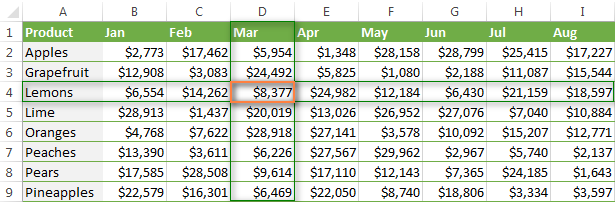
Waxaa jira dhowr siyaabood oo lagu sameeyo raadinta XNUMXD. Eeg xulashooyinka oo dooro midka kugu habboon.
VLOOKUP iyo MATCH hawlaha
Waxaad isticmaali kartaa farabadan hawlaha VPR (VLOOKUP) iyo WAX KA BADAN (MATCH) si loo helo qiimaha isgoysyada beeraha Название продукта (xadhig) iyo Month (column) ee shaxda su'aasha:
=VLOOKUP("Lemons",$A$2:$I$9,MATCH("Mar",$A$1:$I$1,0),FALSE)
=ВПР("Lemons";$A$2:$I$9;ПОИСКПОЗ("Mar";$A$1:$I$1;0);ЛОЖЬ)
Qaaciddada sare waa shaqo joogto ah VPR, Kaas oo u eegaya isu dhigma saxda ah ee qiimaha "Limemons" ee unugyada A2 ilaa A9. Laakiin maadaama aanad garanayn tiirka iibka March ku jiro, ma awoodid inaad dejiso lambarka tiirka doodda shaqada saddexaad. VPR. Halkii, shaqada ayaa la isticmaalaa WAX KA BADANsi loo qeexo tiirkan.
MATCH("Mar",$A$1:$I$1,0)
ПОИСКПОЗ("Mar";$A$1:$I$1;0)
Waxaa loo turjumay luqadda aadanaha, qaacidadan macneheedu waa:
- Waxaan raadineynaa jilayaasha "Mar" - dood muuqaal_dh eeg (lookup_qiimaha);
- Ka-fiirsashada unugyada A1 ilaa I1 - dood eegid_array (lookup_array);
- Soo noqoshada saxda ah - dood nooca ciyaarta (nooca ciyaarta).
Isticmaalka 0 doodda saddexaad, waxaad tidhaahdaa hawlaha WAX KA BADAN raadi qiimaha ugu horeeya ee si sax ah u dhigma qiimaha aad raadinayso. Tani waxay u dhigantaa qiimaha BEEN (BEEN) doodda afraad VPR.
Tani waa sida aad u abuuri karto qaacido raadin laba-gees ah gudaha Excel, sidoo kale loo yaqaan raadinta laba-geesoodka ah ama raadinta laba-geesoodka ah.
Shaqada SUMPRODUCT
function SUMPRODUCT (SUMPRODUCT) waxay soo celisaa wadarta badeecadaha ee noocyada la doortay:
=SUMPRODUCT(($A$2:$A$9="Lemons")*($A$1:$I$1="Mar"),$A$2:$I$9)
=СУММПРОИЗВ(($A$2:$A$9="Lemons")*($A$1:$I$1="Mar");$A$2:$I$9)
INDEX iyo MATCH hawlaha
Maqaalka soo socda waxaan si faahfaahsan ugu sharixi doonaa hawlahan, marka hadda waxaad nuqul ka samayn kartaa qaacidadan:
=INDEX($A$2:$I$9,MATCH("Lemons",$A$2:$A$9,0),MATCH("Mar",$A$1:$I$1,0))
=ИНДЕКС($A$2:$I$9;ПОИСКПОЗ("Lemons";$A$2:$A$9;0);ПОИСКПОЗ("Mar";$A$1:$I$1;0))
safafka la magacaabay iyo hawlwadeenka isgoysyada
Haddii aadan ku jirin dhammaan hababkaas qalafsan ee Excel, waxaa laga yaabaa inaad jeceshahay habkan muuqaal iyo xusuusta leh:
- Dooro miiska, fur tab Caanobooraha (Formulas) oo guji Ka samee Xulashada (Ka samee xulashada).
- Calaamadee sanduuqyada Safka sare (xariiqda kore) iyo Tiirka bidix (Tiirka bidixda ku yaal). Microsoft Excel waxay magacyo ku meelayn doontaa inta u dhaxaysa qiyamka safka sare iyo tiirka bidix ee xaashidaada. Hadda waxaad si toos ah u raadin kartaa adigoo isticmaalaya magacyadan adigoon samaynin qaabab.

- Unug kasta oo madhan, ku qor = saf_name column_name, tusaale ahaan sidan:
= liin Mar
… ama lidkeeda:
=Mar liin
Xusuusnow in magacyada safka iyo tiirarka ay tahay in la kala saaro meel bannaan, taas oo kiiskan u shaqeysa sida wadayaasha isgoyska.
Marka aad magac gasho, Microsoft Excel waxa ay tusi doontaa tilmaame ay ku jiraan liis magacyo iswaafaqaya, sida marka aad gashaan qaacido.
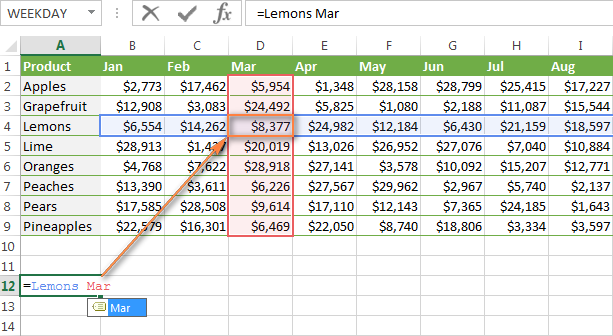
- Press Ku qor oo hubi natiijada
Guud ahaan, mid kasta oo ka mid ah hababka kore ee aad doorato, natiijada raadinta laba-geesoodka ah waxay noqon doontaa isku mid:
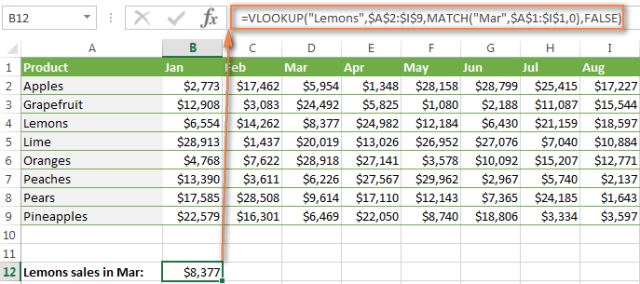
Isticmaalka VLOOKUP-yo badan oo hal qaacido ah
Waxay dhacdaa in miiska weyn iyo miiska raadinta aysan lahayn hal tiir oo wadaag ah, taasina waxay kaa ilaalinaysaa inaad isticmaasho shaqada caadiga ah. VPR. Si kastaba ha ahaatee, waxaa jira miis kale oo aan ku jirin macluumaadka aan xiisayno, laakiin leh tiir guud oo leh miiska weyn iyo miiska raadinta.
Bal aynu eegno tusaalahan soo socda. Waxaan haynaa miis weyn oo leh tiir SKU (cusub), halkaas oo aad rabto in aad ku darto tiir leh qiimaha u dhigma ee miiska kale. Intaa waxaa dheer, waxaan haynaa 2 miis oo raadin. Midka ugu horreeya (Jadwalka Raadinta 1) wuxuu ka kooban yahay tirooyinka la cusboonaysiiyay SKU (cusub) iyo magacyada alaabta, iyo labaad (Lookup table 2) - magacyada alaabta iyo nambaradii hore SKU (jir).

Si aad qiimaha miiska labaad ugu darto miiska weyn, waa inaad samaysaa fal loo yaqaan labanlaab VPR ama buul ku yaal VPR.
- Qor shaqo VPR, kaas oo ka hela magaca alaabta miiska Shaxda wax laga eego 1isticmaalaya SKU, sida qiimaha la rabo:
=VLOOKUP(A2,New_SKU,2,FALSE)=ВПР(A2;New_SKU;2;ЛОЖЬ)Halkan Cusub_SKU - tirada la magacaabay $A:$B miiska dhexdiisa Shaxda wax laga eego 1, 2 - kani waa tiirka B, oo ka kooban magacyada alaabta (fiiri sawirka kore)
- Qor qaacido aad qiimaha miiska kala soo baxdo Shaxda wax laga eego 2 ku salaysan magacyada alaabta si fiican loo yaqaan. Si tan loo sameeyo, ku dheji qaacidada aad hore u abuurtay si ay u noqoto qiimaha raadinta shaqada cusub VPR:
=VLOOKUP(VLOOKUP(A2,New_SKU,2,FALSE),Price,3,FALSE)=ВПР(ВПР(A2;New_SKU;2;ЛОЖЬ);Price;3;ЛОЖЬ)Halkan Qiimaha - tirada la magacaabay $A:$C miiska dhexdiisa Shaxda wax laga eego 2, 3 waa tiirka C oo ka kooban qiimayaal.
Jaantuska hoose wuxuu muujinayaa natiijada lagu soo celiyay qaacidada aan abuurnay:
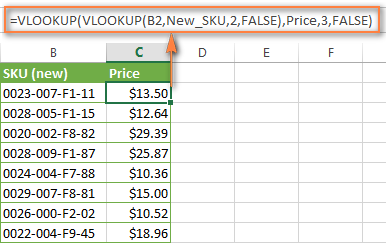
Beddelka firfircoon ee xogta ee jaantusyo kala duwan iyadoo la adeegsanayo VLOOKUP iyo INDIRECT
Marka hore, aan caddayno waxa aan ula jeedno odhaahda "Beddelka firfircoon ee xogta miisaska kala duwan" si aan u hubinno inaan si sax ah isu fahamno.
Waxaa jira xaalado marka ay jiraan dhowr xaashi oo leh xog isku mid ah, oo ay lagama maarmaan tahay in laga soo saaro macluumaadka lagama maarmaanka ah xaashi gaar ah, taas oo ku xidhan qiimaha lagu geliyo unug la bixiyay. Waxaan u maleynayaa inay fududahay in tan lagu sharaxo tusaale.
Bal qiyaas inaad haysatid warbixinnada iibka ee dhowr gobol oo leh alaab isku mid ah oo isku qaab ah. Waxaad rabtaa inaad hesho tirooyinka iibka ee gobol gaar ah:
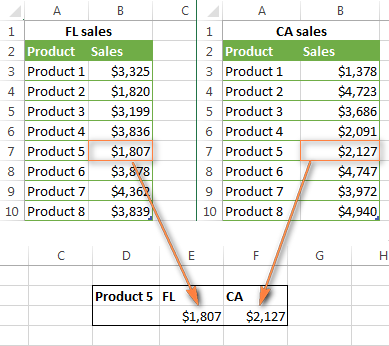
Haddii aad haysatid laba warbixin oo keliya, markaa waxaad isticmaali kartaa qaacido fudud oo ceeb ah oo leh hawlo VPR и IF (IF) si loo doorto warbixinta la rabo in la raadiyo:
=VLOOKUP($D$2,IF($D3="FL",FL_Sales,CA_Sales),2,FALSE)
=ВПР($D$2;ЕСЛИ($D3="FL";FL_Sales;CA_Sales);2;ЛОЖЬ)
Xaggee:
- $D$2 waa unug ka kooban magaca alaabta. Ogsoonow in aan isticmaalno tixraacyo dhammaystiran halkan si aan uga fogaano beddelka qiimaha raadinta marka aan ku koobiyayno caanaha unugyada kale.
- $D3 waa unug leh magaca gobolka. Waxaan isticmaaleynaa tixraaca saxda ah iyo tixraac safka qaraabo ah sababtoo ah waxaan qorsheyneynaa inaan ku koobeyno caanaha unugyo kale oo isla tiirka ku jira.
- FL_Sales и CA_Iibka - Magacyada jaantusyada (ama tirada la magacaabay) ee ka kooban warbixinnada iibka ee u dhigma. Waxaad, dabcan, isticmaali kartaa magacyada xaashida caadiga ah iyo tixraacyada tirada unugga, tusaale ahaan 'FL Sheet'!$A$3:$B$10, laakiin noocyada la magacaabay aad bay ugu habboon yihiin.

Si kastaba ha noqotee, marka ay jiraan miisas badan oo noocaas ah, shaqada IF ma aha xalka ugu fiican. Halkii, waxaad isticmaali kartaa shaqada TOOS AH (INDIRECT) si loo soo celiyo tirada raadinta ee la doonayo.
Sida aad u badan tahay inaad ogtahay, shaqada TOOS AH waxaa loo isticmaalaa in lagu soo celiyo xiriirinta uu bixiyay xargaha qoraalka, kaas oo ah waxa aan hadda u baahanahay. Haddaba, si geesinnimo leh ugu beddel qaacidada sare odhaahda shaqada IF in lagu xidho shaqada TOOS AH. Halkan waa isku-dar VPR и TOOS AH si fiican ayuu ula shaqeeyaa:
=VLOOKUP($D$2,INDIRECT($D3&"_Sales"),2,FALSE)
=ВПР($D$2;ДВССЫЛ($D3&"_Sales");2;ЛОЖЬ)
Xaggee:
- $D$2 - kani waa unug leh magaca badeecada, isma beddelin sababtoo ah isku xirka saxda ah.
- $D3 waa unugga ka kooban qaybta koowaad ee magaca gobolka. Tusaalahayaga, tani FL.
- _Iibka - qaybta guud ee magaca dhammaan safafka ama miisaska la magacaabay. Marka lagu daro qiimaha unugga D3, waxay samaysaa magaca si buuxda ugu qalma tirada loo baahan yahay. Hoos waxaa ku qoran qaar ka mid ah faahfaahinta kuwa ku cusub shaqada TOOS AH.
Sida INDIRECT iyo VLOOKUP u shaqeeyaan
Marka hore, aan ku xasuusiyo hab-raaca shaqada TOOS AH (TOOS AH):
INDIRECT(ref_text,[a1])
ДВССЫЛ(ссылка_на_текст;[a1])
Doodda ugu horreysa waxay noqon kartaa tixraac unug (qaab A1 ama R1C1), magac kala duwan, ama xarig qoraal ah. Doodda labaad ayaa go'aamisa qaabka isku xirka ku jira doodda koowaad:
- A1hadday dooddu tahay koodka runta ah (RUN) ama aan la cayimin;
- R1C1, haddii FAS E (BEEN).
Xaaladeena, xiriirku wuxuu leeyahay qaabka A1, si aad uga baxdo doodda labaad oo aad diiradda saarto tan koowaad.
Haddaba aan ku soo noqonno warbixinnadayada iibka. Haddii aad xasuusato, markaas warbixin kastaa waa miis gaar ah oo ku yaal xaashi gaar ah. Si ay qaacidadu si sax ah ugu shaqeyso, waa in aad magacowdaa jaantusyadaada (ama safafka), dhammaan magacyada waa in ay leeyihiin qayb guud. Tusaale ahaan, sida tan: CA_Iibka, FL_Iibka, TX_Iibka iyo wixi la mida. Sida aad arki karto, "_Iibka" ayaa ku jira dhammaan magacyada.
function TOOS AH wuxuu isku xiraa qiimaha tiirka D iyo xarafka qoraalka "_Iibinta", si uu u sheego VPR miiska lagu baadho. Haddii unugga D3 uu ka kooban yahay qiimaha "FL", qaaciddada ayaa raadin doonta miiska FL_Iibka, haddii "CA" - miiska CA_Iibka iyo wixii la mid ah.
Natiijada hawlaha VPR и TOOS AH waxay noqon doontaa kuwan soo socda:
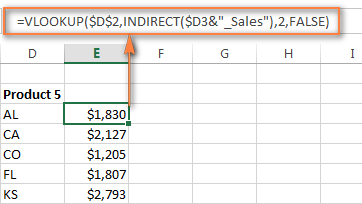
Haddii xogtu ay ku taal buugaag kala duwan oo Excel ah, markaa waxaad u baahan tahay inaad ku darto magaca buugga ka hor inta aan la magacaabin, tusaale ahaan:
=VLOOKUP($D$2,INDIRECT($D3&"Workbook1!_Sales"),2,FALSE)
=ВПР($D$2;ДВССЫЛ($D3&"Workbook1!_Sales");2;ЛОЖЬ)
Haddii shaqada TOOS AH Waxa loola jeedaa buug-shaqaale kale, waa in buuggaas shaqadu furnaado. Haddii ay xiran tahay, shaqadu waxay soo sheegi doontaa khalad. #REF! (#SSYL!).